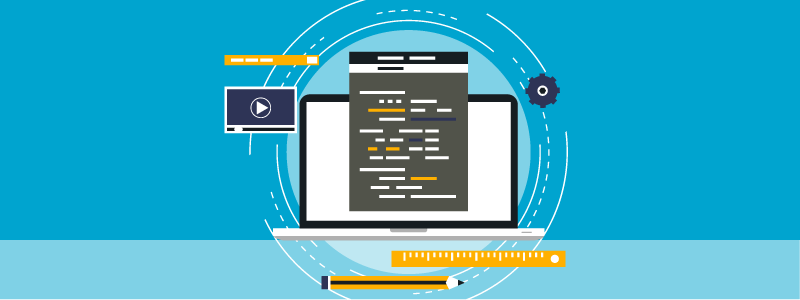In diesem Blogeintrag möchte ich mich mit dem Zusammenspiel zwischen Ein- und Verkauf in der Sage 100 beschäftigen. Oftmals werden die beiden Teile der Warenwirtschaft getrennt behandelt und sind doch so eng miteinander verbunden. Ich möchte Ihnen zeigen , wie man diese Bereiche schon aus der Belegerfassung im Verkauf miteinander verbinden kann und welche Möglichkeiten es dazu in der Sage 100 gibt.
Artikelstammdaten
Im Artikelstamm der Sage 100 ist hinterlegt, dass dieser an der Beschaffung teilnimmt. Der Hauptlieferant ist hinterlegt:

Im Bereich der Lieferantendetails können Sie beliebig viele Lieferanten zum Artikel hinterlegen. Über den Button Bearbeiten legen Sie weitere Details zum Einkauf bei diesem Lieferanten fest:

Belegerfassung Verkauf
Sie können jeden Belegtyp im Verkauf aufrufen und Positionen einfügen. Aus dem Positionsbereich heraus können Sie über das Burger-Menü den Bereich Einkauf öffnen:

Die Eingabe bezieht sich auf den markierten Artikel im Verkaufsbeleg. Sie können mehrere Artikel markieren. Entsprechend gelten die Eingaben zum Einkauf für alle diese markierten Artikel.
Bestelldisposition
Sobald Sie den Menüpunkt Bestelldisposition aufrufen, wird der entsprechende Verkaufsbeleg gespeichert. Sie erkennen es an der vergebenen Belegnummer:

Über den Programmpunkt Bestelldisposition können Sie einen Dispositionsstapel für die markierten VK-Positionen erstellen bzw. diese Artikel einem vorhandenen Dispositionsstapel zuordnen:

Geben Sie dem Dispositionsstapel einen individuellen Namen (10 Zeichen). In der tabellarischen Aufstellung werden Ihnen die markierten Positionen aus dem Verkaufsbeleg angezeigt. Als Basismenge wird Ihnen die Menge aus dem VK-Beleg vorgeschlagen. Sie müssen die Dispositionsmenge hinterlegen. Sollten Sie diese nicht hinterlegen, so erhalten Sie eine Programmmeldung:

Über den Button Optionen können Sie die komplette Basismenge disponieren. Es werden von allen Artikeln die Basismenge in die Disposition übernommen.
Die weitere Bearbeitung des nun angelegten bzw. erweiterten Dispositionsstapels erfolgt im Bereich der Bestelldisposition:

Bestellung erzeugen
Sie können aus dem Verkaufsbeleg für die markierte Artikelposition eine direkte Bestellung erzeugen:

Mit dem Aufruf dieser Funktion wird der Verkaufsbeleg gespeichert und es öffnet sich der Dialog für das Erstellen einer Bestellung:

Lieferant – hier wird der Hauptlieferant vorgeschlagen. Über die Suchfunktion können Sie alle angelegten Lieferanten der Sage 100 auswählen, unabhängig, ob dieser Lieferant beim Artikel hinterlegt wurde. Ist der ausgewählte Datensatz kein hinterlegter Artikellieferant, erhalten Sie eine Programmmeldung und Sie können diesen dann auch als Lieferant beim Artikel hinterlegen. Wenn Sie das nicht wollen, so bestätigen Sie mit Nein. Trotzdem wird die Bestellung erzeugt.

Artikellieferung – Ausgehend vom Lieferdatum des VK-Beleges können Sie die Anzahl der Tage eingeben, die einen Liefertermin beim Lieferanten vor dem eigentlichen Bedarf festlegt.
Die Option Referenzen Bedarfsverursacher erzeugen steht Ihnen nur bei einer Auftragsbestätigung als Ausgangsbeleg für eine Bestellung zur Verfügung. Sie können diesen Bedarfsverursacher dann auswerten und bei einem Wareneingang zur Bestellung sehen, durch welche Auftragsbestätigung diese Bestellung ausgelöst wurde. Wenn Sie die Lieferanschrift übernehmen, wird auf der Bestellung neben der Rechnungsanschrift die Anschrift der Lieferanschrift (aus dem Verkaufsbeleg) übernommen. Damit soll erreicht werden, dass der Lieferant die Ware gleich an den Kunden versendet:

Beim Ausdruck der Bestellung wird die Lieferanschrift im unteren Bereich dargestellt:

Wenn Sie die Option Artikeltexte übernehmen aktivieren, werden die Bezeichnung 1 und 2 sowie die Dimensions- und Langtexte aus dem Verkaufsbeleg in die Bestellung übernommen. Ist diese Option nicht aktiviert, werden die Standardtexte aus den Artikelstammdaten bzw. Artikellieferantendaten übernommen.
Nachdem Sie die Optionen im Bereich Bestellung erzeugen gesetzt haben und diesen Dialog mit OK bestätigen, wird die Belegerfassung Einkauf mit der Bestellung geöffnet. Der Verkaufsbeleg bleibt im Hintergrund geöffnet. Sie können die Details der Bestellung verändern und weitere Artikel manuell in die Bestellung aufnehmen. Speichern Sie die Bestellung anschließend.
Preisanfrage erzeugen
Aus dem Verkaufsbeleg heraus können Sie eine Serienpreisanfrage für den markierten Artikel erzeugen:

In der folgenden Maske für eine Serienpreisanfrage können Sie weitere Einstellungen treffen:

Im Feld Mengenermittlung wählen Sie zwischen aus VK-Beleg lt. Artikellieferantenstamm bzw. aus VK-Beleg in Basismengeneinheit. Wählen Sie erstere Einstellung, so werden Preisanfragen ggf. in unterschiedlichen Mengeneinheiten erstellt. In der Auswahl der Lieferantenart stehen:
- Hauptlieferanten
- eingetragene Artikellieferanten
- Lieferantenselektion
zur Verfügung:
Wählen Sie Lieferantenselektion, so können Sie in der Auswahl die gewünschten Lieferanten markieren:

Im Ergebnis der Eingaben werden Preisanfragen im System erstellt. Haben Sie einen Druckprozess für den Stapeldruck hinterlegt, können Sie die Preisanfragen im Stapel ausdrucken. Das Protokoll zeigt Ihnen die angelegten Preisanfragen, die Sie im Bereich Einkauf bearbeiten bzw. ergänzen können: